
Практическая работа № 5 «Создание и редактирование структуры таблицы. Создание запросов для работы с записями базы данных. Создание форм и отчетов по работе с записями базы данных»
Цель работы: Приобретение специальных навыков работы в СУБД Access по созданию форм, запросов и отчетов.
Оборудование: персональный компьютер, операционная система Windows, пакет программ MS Office.
Задание 1. Создание базы данных
План работы
1. Создайте новую базу данных «Практическая работа № 5»
2. Создайте таблицу базы данных (Вкладка Создание – Таблица).
3. Откройте таблицу в режиме Конструктор. Задайте имя таблицы «Преподаватели».
4. Задайте имена, типы и свойства полей таблицы в соответствии с таблицей 1:
Таблица 1
|
Имя поля |
Тип данных |
Свойства поля: Размер, формат |
|
Код преподавателя |
Счетчик |
|
|
Фамилия |
Текстовый |
15 |
|
Имя |
Текстовый |
15 |
|
Отчество |
Текстовый |
15 |
|
Дата рождения |
Дата/время |
Краткий формат даты |
|
Должность |
Текстовый |
9 |
|
Дисциплина |
Текстовый |
11 |
|
Телефон |
Текстовый |
10 |
|
Зарплата |
Денежный |
(число десятичных знаков – 0) |
5. В качестве ключевого поля выберите поле Код преподавателя.
6. Сохранить созданную таблицу.
Задание 2. Заполнение базы данных
Условие задачи:
1. Ввести ограничения на данные, вводимые в поле «Должность»; должны вводиться только слова Профессор, Доцент или Ассистент.
2. Задать текст сообщения об ошибке, который будет появляться на экране при вводе неправильных данных в поле «Должность».
3. Задать значение по умолчанию для поля «Должность» в виде слова Доцент.
4. Заполнить таблицу данными в соответствии с таблицей 2 и проверить реакцию системы на ввод неправильных данных в поле «Должность».
5. Изменить ширину каждого поля таблицы в соответствии с шириной данных.
6. Произвести поиск в таблице преподавателя Морозова.
7. Произвести замену данных: измените заработную плату ассистенту Андреевой с 13000 р. на 15000 р.
8. Произвести сортировку данных в поле «Дата рождения» по убыванию.
9. Произвести фильтрацию данных по полям «Должность» и «Дисциплина».
10. Просмотреть созданную таблицу, как она будет выглядеть на листе бумаги при печати.
Таблица 2
|
Код преп. |
Фамилия |
Имя |
Отчество |
Дата рождения |
Должность |
Дисциплина |
Телефон |
Зарплата, руб |
|
1 |
Ивушкин |
Владимир |
Семенович |
04.12.49 |
Доцент |
Информатика |
123-45-67 |
19000 |
|
2 |
Морозов |
Петр |
Павлович |
24.11.66 |
Профессор |
Экономика |
231-44-42 |
22000 |
|
3 |
Громов |
Евгений |
Иванович |
21.11.67 |
Доцент |
Математика |
234-56-78 |
17000 |
|
4 |
Андреева |
Светлана |
Ивановна |
10.01.71 |
Ассистент |
Математика |
345-67-89 |
13000 |
|
5 |
Пак |
Ольга |
Федоровна |
01.06.55 |
Доцент |
Экономика |
456-78-90 |
16500 |
|
6 |
Бухтеева |
Елена |
Петровна |
12.03.55 |
Доцент |
Информатика |
567-89-01 |
16000 |
|
7 |
Морозов |
Алексей |
Николаевич |
22.12.58 |
Доцент |
Физика |
456-22-11 |
18000 |
Технология работы состоит в следующем:
Для задания условия на значение для вводимых данных:
1. войдите в режим Конструктор для проектируемой таблицы.
1.1. Выделите поле
«Должность»; в Свойствах поля щелкните по строке параметра Условие
на значение; щелкните по кнопке ![]() для определения условий
на значение при помощи построителя выражений; в появившемся окне напишите
слово Профессор, затем щелкните по кнопке
для определения условий
на значение при помощи построителя выражений; в появившемся окне напишите
слово Профессор, затем щелкните по кнопке ![]() (эта кнопка выполняет
функцию ИЛИ), напишите Доцент, снова щелкните по этой же кнопке,
напишите Ассистент и щелкните по кнопке ОК.
Таким образом вы ввели условие, при котором в поле «Должность» могут вводиться
только указанные значения.
(эта кнопка выполняет
функцию ИЛИ), напишите Доцент, снова щелкните по этой же кнопке,
напишите Ассистент и щелкните по кнопке ОК.
Таким образом вы ввели условие, при котором в поле «Должность» могут вводиться
только указанные значения.
1.2. В строке Сообщение об ошибке введите предложение "Такой должности нет, правильно введите данные".
1.3. В строке Значение по умолчанию введите слово "Доцент".
2. Перейдите в режим Таблица. На вопрос о сохранении таблицы щелкните по кнопке Да.
3. Введите данные в таблицу в соответствии с таблицей 2. Попробуйте в поле Должность любой записи ввести слово Лаборант. Посмотрите, что получилось. На экране должно появиться сообщение: "Такой должности нет, правильно введите данные". Введите правильное слово.
4. Для изменения ширины каждого поля таблицы в соответствии с шириной данных:
5. Для поиска в таблице преподавателя Морозова:
6. Для замены заработной платы ассистенту Андреевой с 13000 р. на 15000 р.:
7. Для сортировки данных в поле «Дата рождения» по убыванию:
8. Для фильтрации данных по полям «Должность» и «Дисциплина»:
9. Вычислите среднюю зарплату преподавателей:
Откройте таблицу в режиме таблица, на главной вкладке щелкните
команду ![]() , для поля
Зарплата в появившемся списке выберите Среднее.
Просмотрите результат.
, для поля
Зарплата в появившемся списке выберите Среднее.
Просмотрите результат.
10. Для просмотра созданной таблицы:
Условие задачи:
1. С помощью Мастера форм создать форму Состав преподавателей (тип - форма в один столбец).
2. Найти запись о доценте Морозове, находясь в режиме формы.
3. Изменить зарплату ассистенту Андреевой с 15000 р. на 16000 р.
4. Произвести сортировку данных в поле «Фамилия» по убыванию.
5. Произвести фильтрацию данных по полю «Должность».
6. Изменить название поля «Дисциплина» на «Преподаваемая дисциплина».
7. Просмотреть форму с точки зрения того, как она будет выглядеть на листе бумаги.
Технология работы состоит в следующем:
1. Дня создания формы Состав преподавателей:
· щелкните по значку списка Таблицы и запросы в левой части окна, выберите в списке таблицу Преподаватели;
· откройте вкладку Создание - Другие формы - Мастер форм ;
·
в окне Создание
формы щелкните по кнопке ![]() ,
Далее;
,
Далее;
· Форма в один столбец, Далее;
· выберите стиль оформления, Далее;
· задайте имя формы Состав преподавателей. Остальные параметры в окне оставьте без изменений;
·
щелкните по кнопке Готово.
Перед вами откроется форма в один столбец. Перейдите в Режим формы (
на вкладке Главная ). Столбец слева - это названия полей,
столбец справа — данные первой записи. Для перемещения по записям используем
команды ![]() .
.
2. Для поиска преподавателя Морозова:
· переведите курсор в первую строку поля «Фамилия»;
· нажмите кнопку Найти на вкладке Главная, группа Найти ;
· в появившемся окне в строке Образец введите фамилию Морозов;
· в строке параметра Просмотр должно быть слово ВСЕ (т.е. искать по всем записям);
· в строке параметра Совпадение выберите из списка параметр С любой частью поля;
· строку параметра Поиск в поставьте параметр Фамилия (либо в строке параметра Только в текущем поле установите флажок);
· щелкните по кнопке Найти. Курсор перейдет на вторую запись и выделит слово Морозов;
· щелкните по кнопке Найти далее. Курсор перейдет на седьмую запись и также выделит слово Морозов;
· щелкните по кнопке 3акрыть для выхода из режима поиска.
3. Для замены зарплаты ассистенту Андреевой с 15000р. на 16000р.:
· переведите курсор в первую строку поля «Зарплата»;
·
нажмите кнопку![]() задайте параметры, как на рисунке:
задайте параметры, как на рисунке: 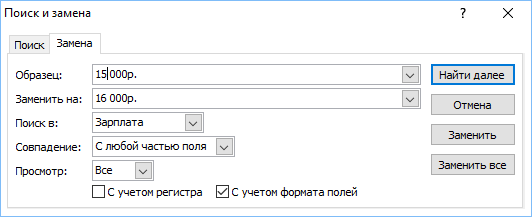
· щелкните по кнопке 3акрыть.
4. Для сортировки данных в поле «Дата рождения» по убыванию:
· щелкните по любой записи поля «Дата рождения»;
·
щелкните по
кнопке ![]() на Главной вкладке.
на Главной вкладке.
5. Для фильтрации данных по полю «Должность»:
· щелкните по записи Доцент поля «Должность»;
·
щелкните по
кнопке ![]() .
В форме останутся только записи о преподавателях - доцентах;
.
В форме останутся только записи о преподавателях - доцентах;
· щелкните по записи Информатика поля «Дисциплина»;
·
щелкните по
кнопке ![]() .
В форме останутся только записи о преподавателях - доцентах кафедры
информатики;
.
В форме останутся только записи о преподавателях - доцентах кафедры
информатики;
·
для отмены фильтра
щелкните по кнопке ![]() на
панели инструментов. В таблице появятся все данные.
на
панели инструментов. В таблице появятся все данные.
6. Измените название поля «Дисциплина» на «Преподаваемая дисциплина». Для этого:
· откройте форму в режиме конструктора;
· измените название поля Телефон на Номер телефона и, используя команды вкладки Инструменты конструктора форм – Конструктор, измените параметры форматирования формы (на ваше усмотрение)
7. Просмотрите результат в режиме формы и в режиме Предварительный просмотр.
Задание 4.1. Формирование запросов на выборку
Условие задачи:
1. На основе таблицы Преподаватели создать простой запрос на выборку, в котором должны отображаться фамилии, имена, отчества преподавателей и их должность.
2. Данные запроса отсортировать по должностям.
3. Сохранить запрос.
4. Создать запрос на выборку с параметром, в котором должны отображаться фамилии, имена, отчества преподавателей и преподаваемые ими дисциплины, а в качестве параметра задайте фамилию преподавателя и выполните этот запрос для преподавателя Громова.
5. Создать запросы по условиям.
Технология работы состоит в следующем:
1. Для создания простого запроса:
· в окне базы данных откройте вкладку Создание - Мастер запросов - Простой запрос - ОК;
· в появившемся окне в строке Таблицы и запросы выберите таблицу Преподаватели
· в окне «Доступные поля» переведите выделение на параметр Фамилия;
·
щелкните по
кнопке ![]() и в окно «Выбранные поля» переведите поля «Фамилия», «Имя»,
«Отчество», «Должность» (порядок важен - в таком порядке данные и будут
выводиться); Далее;
и в окно «Выбранные поля» переведите поля «Фамилия», «Имя»,
«Отчество», «Должность» (порядок важен - в таком порядке данные и будут
выводиться); Далее;
·
 Задайте
имя запроса - Должности преподавателей,
Готово. На экране появится таблица с результатами запроса.
Задайте
имя запроса - Должности преподавателей,
Готово. На экране появится таблица с результатами запроса.
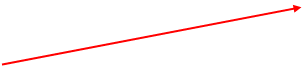 2. Выполните сортировку запроса по полю «Должность»
по убыванию.
2. Выполните сортировку запроса по полю «Должность»
по убыванию.
3. Сохраните и закройте запрос.
4. Для создания запроса на выборку с параметром:
· создайте запрос на выборку для следующих полей таблицы Преподаватели: «Фамилия», «Имя», «Отчество», «Дисциплина». задайте имя запросу Преподаваемые дисциплины; Готово.
·
 перейдите в
режим конструктора;
перейдите в
режим конструктора;
· в строке параметра Условия отбора для поля «Фамилия» введите фразу (скобки тоже вводить): [Введите фамилию преподавателя];
·
выполните запрос,
щелкнув по кнопке ![]() ;
;
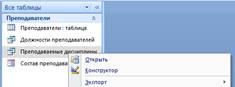 Примечание. Вышеописанным способом запрос
выполняется только в режиме конструктора. Для того чтобы выполнить запрос из
другого режима, надо выделить требуемый запрос и щелкнуть по кнопке Открыть.
(Или дважды щелкнуть на имени запроса в списке).
Примечание. Вышеописанным способом запрос
выполняется только в режиме конструктора. Для того чтобы выполнить запрос из
другого режима, надо выделить требуемый запрос и щелкнуть по кнопке Открыть.
(Или дважды щелкнуть на имени запроса в списке).
· в появившемся окне введите фамилию Громов и щелкните по кнопке ОК (Enter). На экране появится таблица с данными о преподавателе Громове - его имя, отчество и преподаваемая им дисциплина;
· сохраните запрос;
· закройте окно запроса.
6. Для создания запросов по условиям:
· закройте все объекты в окне база данных и откройте таблицу Преподаватели в режиме таблицы.
· На вкладке Главная в группе Записи включите команду Дополнительно – Изменить фильтр.
·
Выберите всех
доцентов, преподающих информатику:
·
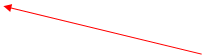 Сохраните запрос
Сохраните запрос 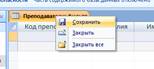 «Преподаватели информатики»
«Преподаватели информатики»
· Снимите фильтр с таблицы Преподаватели командой Закрыть.
7. Самостоятельно создайте и сохраните запросы, используя условные выражения (таблица 3):
· «Ассистенты и профессоры»
· «Доценты с зарплатой больше 16000 р.»
· «Родившиеся в ноябре»
· «Доценты с фамилиями начинающимися от А до К»
· Преподаватели экономики и математики, родившиеся после 1980 года.
|
Условное выражение |
Значение поля, по которому производится поиск записей |
|
Москва OR Клин |
Текст «Москва» или текст «Клин» |
|
In (Москва, Клин, Тверь) |
Текст «Москва», «Клин» или «Тверь» |
|
<М |
Текс, начинающийся с букв «А» до «Л» |
|
>=М |
Текс, начинающийся с букв «М» до «Я» |
|
<=20 |
Число, меньшее или равное 20 |
|
>=01.01.94 |
Даты позднее 01.01.94 |
|
Between 01.01.06 AND 31.12.06 |
Даты 2006 года |
|
*.О2.* |
Дата, у которой значение месяца - февраль |
Задание 4.2. На основе таблицы Преподаватели создать отчет с группированием данных по должностям
Технология работы состоит в следующем:
Для создания отчета:
· в окне базы данных откройте вкладку Создание - Мастер отчетов – таблица Преподаватели - ОК.
·
В появившемся окне
выберите поля, которые будут присутствовать в форме. В данном примере
присутствовать будут все поля из таблицы, поэтому щелкните по кнопке ![]() - Далее;
- Далее;
·
в появившемся окне
присутствует перечень полей. Выделите поле «Должность», щелкните по
кнопке ![]() .
Таким образом вы задаете группировку данных по должности;
.
Таким образом вы задаете группировку данных по должности;
· щелкните по кнопке Далее;
· задайте сортировку по полю Фамилия по возрастанию, Далее;
· «Вид макета для отчета» - ступенчатый, ориентация книжная, Далее;
· Выберите стиль оформления отчета, Далее;
· название отчета Преподаватели, Готово. На экране появится сформированный отчет.
· Откройте отчет в режиме макета. Удалите поле Код преподавателя.
· Измените высоту заголовка отчета и ширину столбцов так, чтобы все записи были видны.
·
Откройте отчет в режиме
конструктора. В заголовок отчета добавьте надпись
«Должности преподавателей» (кнопка ![]() ).
).
Отчет о работе (документ MS Word) должен содержать:
1. Дату, номер практической работы, тему, цель, оборудование, Ваши данные
2. Таблица Преподаватели
3. Запросы (задание 4.1 пункт 7)
4. Вывод.
Контрольные вопросы
1. Дайте краткую характеристику СУБД Ассеss.
2. Что такое реляционная СУБД?
3. Перечислите типы данных, допустимых для использования в Ассеss.
4. Что такое и как осуществляется сортировка, фильтрация данных?
5. Кратко охарактеризуйте технологию создания БД.
6. Какими способами осуществляется заполнение БД?
7. Опишите технологию ввода и просмотра данных посредством формы.
8. Что такое запросы? Какими возможностями они обладают?
9. Что такое отчеты? Какими возможностями они обладают?
10. Кратко охарактеризуйте технологию создания запросов на выборку.
11. Опишите технологию создания отчетов с группировкой данных (на примере создания отчета на основе таблицы Преподаватели с группированием данных по должностям).
Информационное обеспечение
1. Информатика и информационные технологии. Учебник 10–11 кл. – Угринович Н.Д. М., 2015
2. Практикум по информатике и информационным технологиям 10–11 кл. Угринович Н.Д. М., 2015
3. Сборник задач и упражнений по информатике В.Д. Колдаев, Е.Ю. Павлова МОСКВА, ИД «ФОРУМ» - ИНФРА –М, 2010
4. http://videouroki.net/- Уроки информатики, видеоуроки по информатике с детальным разбором.
Материалы на данной страницы взяты из открытых источников либо размещены пользователем в соответствии с договором-офертой сайта. Вы можете сообщить о нарушении.